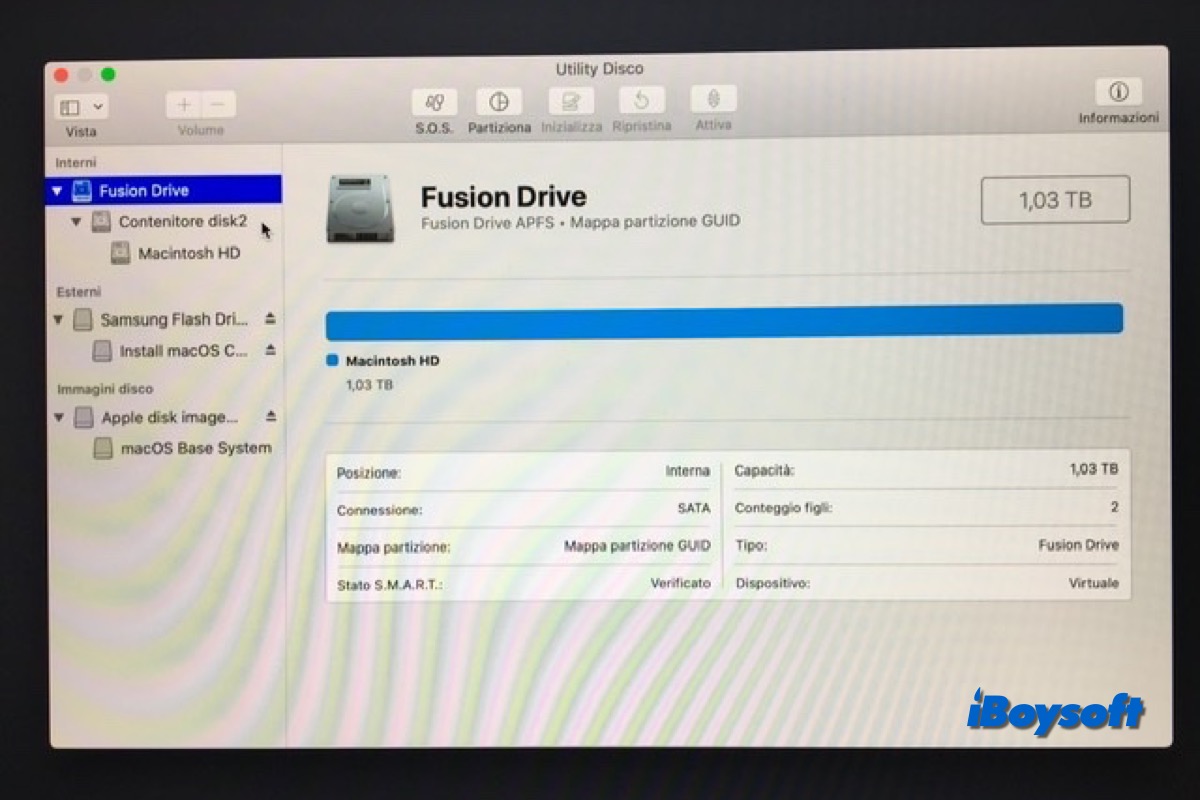Mein 2017er 27-Zoll iMac mit 3TB Fusion Drive ist plötzlich ausgefallen. Eines Nachts hörte ich in dem Raum, in dem ich ihn aufbewahre, ein seltsames Klickgeräusch, aber als ich versuchte, ihn neu zu starten, kam er nicht mehr über den Anmeldebildschirm hinaus und zeigte ein weißes Symbol ohne Zutritt und eine URL zur Apple-Support-Seite. Leider war etwa einen Monat zuvor auch das externe Laufwerk, das ich als Time Machine-Backup verwendet hatte, ausgefallen und ich hatte es noch nicht ersetzt. Ich konnte einen Großteil meiner Sachen auf eine kleinere externe Festplatte sichern, aber es gibt noch einige sehr wichtige Dateien auf dem iMac, die keine anderen Backups haben.
Fusion Drive ist eine zusätzliche Speicheroption für einige iMac und Mac Minis, die Ihnen die hohe Kapazität der HDD und die Geschwindigkeit der SSD bietet. Als Speichermedium ist es jedoch immer noch anfällig für Datenverlust wie im obigen Fall, und Sie möchten möglicherweise Daten vom Fusion Drive wiederherstellen.
| Lösungsvorschläge zur Wiederherstellung von Daten vom Fusion Drive | Anwendbare Szenarien |
| Fusion Drive-Daten aus dem Mac-Papierkorb wiederherstellen | Vorübergehend gelöschte Dateien |
| Fusion Drive-Daten mit Backup wiederherstellen | Für endgültig gelöschte Dateien gesichert |
| Fusion Drive-Daten mit iBoysoft Data Recovery für Mac wiederherstellen | Endgültig gelöschte Dateien ohne Backup, geteilter Fusion Drive, nicht startfähiger iMac |
Wie kann man Daten vom Fusion Drive wiederherstellen?
Keine Panik, wenn Sie feststellen, dass Sie versehentlich Dateien auf dem Fusion Drive gelöscht haben oder unerwarteten Datenverlust darauf haben, es gibt einige Möglichkeiten, wie Sie versuchen können, diese gelöschten/verlorenen Dateien zurückzubekommen. Darüber hinaus, wenn der Fusion Drive iMac nicht hochfährt, können Sie auch auf die Laufwerkdaten mit Datenrettungssoftware von Drittanbietern zugreifen und diese wiederherstellen. Alle gängigen Fälle sind in diesem Abschnitt abgedeckt und Sie finden die entsprechenden Lösungen.
Gelöschte Dateien aus dem Mac Papierkorb wiederherstellen
Immer wenn Sie feststellen, dass einige Dateien auf Ihrem Mac verloren gegangen sind, können Sie zuerst den Mac Papierkorb überprüfen. Möglicherweise haben Sie versehentlich Dateien gelöscht, und sie könnten immer noch im Mac Papierkorb sein, es sei denn, Sie haben Dateien auf dem Mac dauerhaft gelöscht oder sie wurden aufgrund der aktivierten Option "Elemente aus dem Papierkorb entfernen nach 30 Tagen" entfernt.
- Klicken Sie auf den Mac Papierkorb im Dock, um ihn zu öffnen.
- Finden Sie das Element, das Sie wiederherstellen möchten, und wählen Sie "Zurücklegen".
- Das Element wird an seinen Ursprungsort zurückgegeben und auf dem Bildschirm angezeigt.
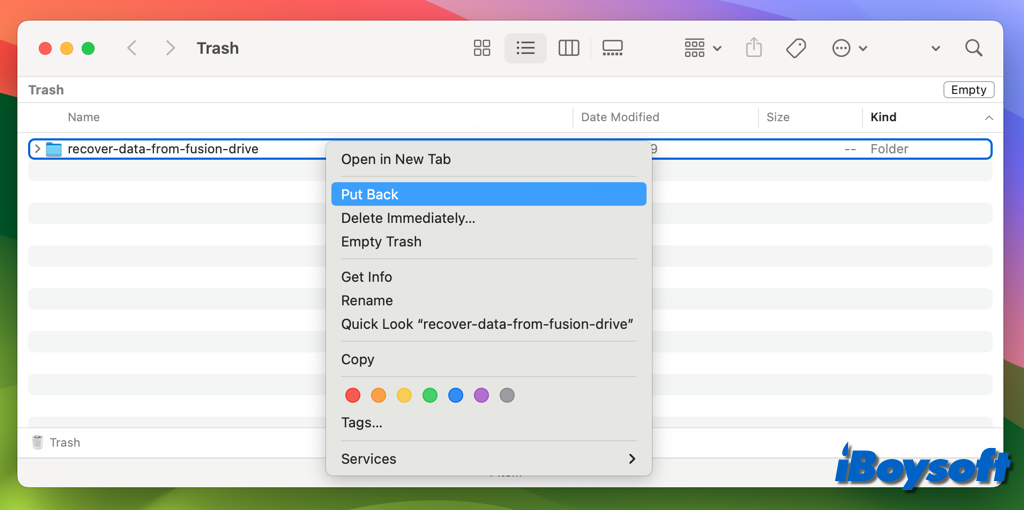
Fusion Drive Daten mit Backup wiederherstellen
Es könnte eine Erleichterung sein, wenn Sie Ihr iMac/Mac Mini vor dem Datenverlust gesichert haben, sodass Sie dauerhaft gelöschte Dateien oder verlorene Elemente leicht mit dem Backup wiederherstellen können.
Wenn Sie Time Machine aktiviert haben und das Backup-Laufwerk angeschlossen ist, sichert es automatisch Ihren Mac und führt stündliche, tägliche und wöchentliche Backups Ihrer Dateien durch. Sie können also das Time Machine-Backup durchsuchen, um die gewünschten Elemente zu finden und wiederherzustellen.
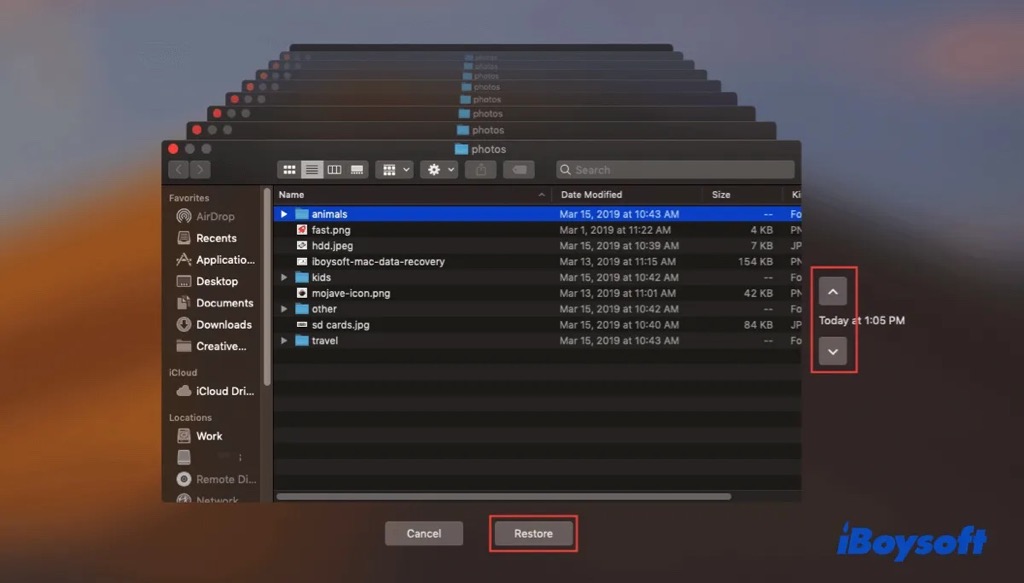
Vielleicht haben Sie sich dafür entschieden, Ihre Fusion Drive-Dateien in die Cloud wie iCloud Drive zu sichern, dann können Sie darauf zugreifen und sie auf Ihren iMac herunterladen. Darüber hinaus, wenn Sie Ihre wichtigen Dateien vom Mac auf eine externe Festplatte gesichert haben, können Sie diese jetzt anschließen und die Dateien zurückübertragen.

Dieser Beitrag bietet schnelle Methoden, um Dokumente und Dateien aus iCloud auf den Mac zu verschieben. Laden Sie alle Dateien von iCloud Drive und iCloud.com auf den Mac herunter.
Daten von Fusion Drive mit Datenrettungssoftware wiederherstellen
Unglücklicherweise haben Sie die Dateien dauerhaft gelöscht und vor der Löschung keine Sicherungskopie erstellt, die beiden oben genannten Methoden helfen nicht dabei, die Fusion Drive-Daten wiederherzustellen, dann können Sie es mit Datenrettungssoftware von Drittanbietern versuchen. Es ist immer noch möglich, Ihre gelöschten/verlorenen Daten wiederherzustellen, bevor sie überschrieben werden.
iBoysoft Data Recovery für Mac ist eine gute Wahl, diese professionelle Mac-Datenrettungsanwendung unterstützt Fusion Drive Datenrettung und kann sogar im macOS-Wiederherstellungsmodus ausgeführt werden, um Daten von einem iMac, der nicht hochfährt, auf der Fusion Drive wiederherzustellen. So geht's:
Datenwiederherstellung von einem startfähigen Fusion Drive mit iBoysoft Data Recovery:
- Downloaden und installieren Sie iBoysoft Data Recovery für Mac.
- Starten Sie die Datenrettungssoftware und wählen Sie Speichergerät.
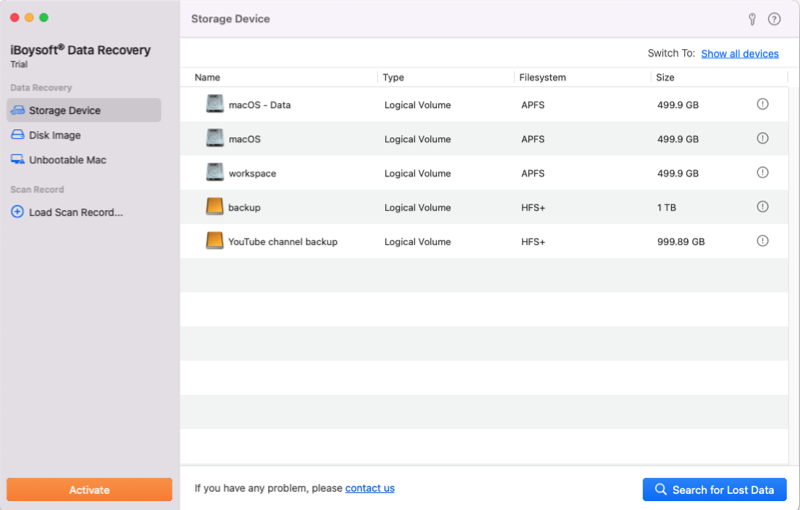
- Wählen Sie das Datenvolume Ihres Fusion Drive, es könnte Macintosh HD - Daten genannt werden.
- Klicken Sie auf den Button "Nach verlorenen Daten suchen", um mit dem Scannen zu beginnen.
- Filtern und überprüfen Sie die gescannten Ergebnisse.

- Wählen Sie die gewünschten Dateien aus und klicken Sie auf "Wiederherstellen", um sie an einem anderen Ort zu speichern.
Datenwiederherstellung von einem nicht startfähigen Fusion Drive mit iBoysoft Data Recovery:
- Fahren Sie Ihren iMac/Mac Mini vollständig herunter.
- Starten Sie den iMac neu und drücken Sie sofort die Tasten Befehl + Wahltaste + R.
- Lassen Sie die Tasten los, bis sich eine drehende Welt auf Ihrem Bildschirm zeigt.
- Stellen Sie sicher, dass Ihr iMac gut mit dem Internet verbunden ist, da die iBoysoft Data Recovery Software von ihrem Server heruntergeladen und ausgeführt wird.
- Klicken Sie auf Dienstprogramme > Terminal im macOS-Wiederherstellungsmodus.
- Kopieren und fügen Sie den folgenden Befehl in das Terminalfenster ein und drücken Sie Enter. sh <(curl http://boot.iboysoft.com/fdboot.sh)
- Auf dem Hauptbildschirm, wenn Ihr Fusion Drive nicht in SSD und HDD aufgeteilt ist, wählen Sie direkt den gesamten Fusion Drive aus und klicken Sie auf "Nach verlorenen Daten suchen".
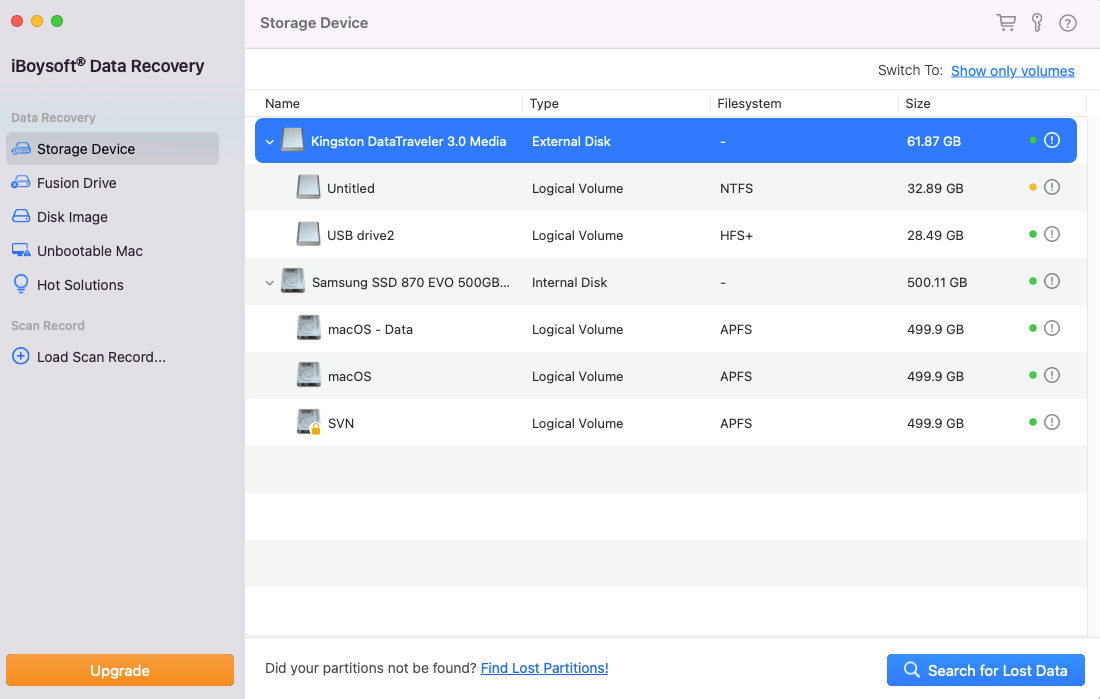
Wenn Ihr Fusion Drive in SSD und HDD aufgeteilt ist, wählen Sie Fusion Drive in der Seitenleiste aus. SSD und HDD des Fusion Drive sind hier aufgelistet, wählen Sie dann SSD oder HDD aus und klicken Sie auf "Nach verlorenen Daten suchen".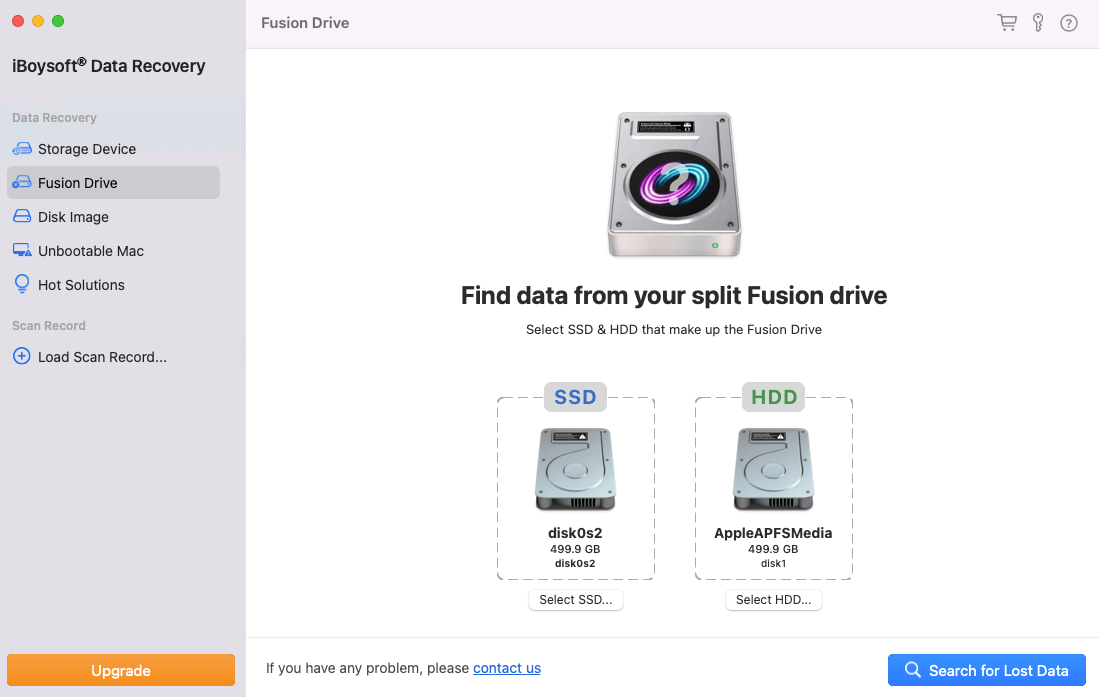
- Warten Sie auf Abschluss des Scannvorgangs und durchsuchen Sie die Ergebnisse.
- Schließen Sie eine externe Festplatte an Ihren Mac an, überprüfen und wählen Sie die gewünschten Elemente aus und klicken Sie dann auf "Wiederherstellen", um sie auf die externe Festplatte zu speichern.
Wenn Sie Daten erfolgreich von der Fusion Drive wiederhergestellt haben, teilen Sie die hilfreiche Methode, um anderen zu helfen!
Warum tritt Datenverlust bei Fusion Drive auf?
Fusion Drive kann genauso wie jedes andere Speichergerät Probleme haben. Datenverlust kann bei Fusion Drive aus folgenden Gründen auftreten:
- Versehentlich gelöschte Dateien oder formatierte Partition
- Virusangriff oder Malware-Infektion
- Fusion Drive ist nicht bootfähig
- Fusion Drive ist in SSD und HDD unterteilt
Klicken Sie auf den Button unten, um diesen informativen Beitrag mit anderen zu teilen!
Häufige Fragen zur Wiederherstellung von Daten aus Fusion Drive
- QIs it possible to recover deleted files from Fusion Drive?
-
A
Yes, you can restore the deleted files on Fusion Drive from the Mac Trash, Time Machine/iCloud backup, or use third-party data recovery software such as iBoysoft Data Recovery for Mac as long as the data hasn't been overwritten.
- QHow to recover data from Fusion Drive when iMac won't boot up?
-
A
You can try professional data recovery software iBoysoft Data Recovery for Mac, it can run in macOS Recovery Mode to scan the Fusion Drive and recover your files.
- QCan I recover data from a split Fusion Drive and how?
-
A
With iBoysoft Data Recovery for Mac, you can recover data from the split Fusion Drive. You will need to boot your Mac into macOS Recovery Mode, enter the command: sh <(curl http://boot.iboysoft.com/fdboot.sh) in Terminal and download and run iBoysoft Data Recovery from its server, then click Fusion Drive from the sidebar, select the SSD or HDD listed there, and click Search for Lost Data to start scanning.